HP ScanJet 5000 s4, ScanJet 7000 s206, ScanJet 7000 s197, ScanJet 7000 s198, ScanJet 7000 s199 User's Guide [lv]
...
ScanJet Enterprise Flow 5000 s4 and 7000 s3
Lietošanas rokasgrāmata
5000 s4 |
7000 s3 |
www.hp.com/go/sj5000s4
www.hp.com/go/sj7000s3

HP ScanJet Enterprise Flow 5000 s4 and 7000 s3
Lietošanas rokasgrāmata
Autortiesības un licence
© Copyright 2016 HP Development Company,
L.P.
Reproducēšana, pielāgošana vai tulkošana bez iepriekšējas rakstiskas atļaujas ir aizliegta, izņemot gadījumus, kad to atļauj autortiesību likumi.
Šeit atrodamāinformācija var tikt mainīta bez iepriekšēja brīdinājuma.
Vienīgais servisa nodrošinājums HP precēm un pakalpojumiem ir izklāstīts ekspresservisa nodrošinājuma paziņojumos, kas tiek piegādāti kopāar šīm precēm un pakalpojumiem. Nekas no šeit rakstītānevar tikt interpretēts kā papildus servisa nodrošinājumu garantējošs faktors. HP nav atbildīga nedz par šeit sastopamajām tehniskajām vai redakcionālajām kļūdām, nedz par izlaidumiem.
Edition 1, 10/2016
Informācija par preču zīmēm
Adobe®, AdobePhotoShop®, Acrobat® un PostScript® ir Adobe Systems Incorporated tirdzniecības zīmes.
Microsoft®, Windows®, Windows® XP un Windows Vista® ir ASV reģistrētas Microsoft Corporation preču zīmes.
Google™ un Google Maps™ ir Google Inc. preču zīmes
Apple un Apple logotips ir Apple Inc. preču zīmes, kas reģistrētas ASV un citās valstīs.

Saturs
1 Produkta pārskats ......................................................................................................................................... |
1 |
Iekārtas skati ......................................................................................................................................................... |
2 |
Skats no priekšpuses .......................................................................................................................... |
2 |
Skats no aizmugures ........................................................................................................................... |
3 |
Sērijas numurs un produkta numura atrašanās vieta ........................................................................ |
3 |
Vadības paneļa skats .......................................................................................................................... |
3 |
Produkta specifikācijas .......................................................................................................................................... |
5 |
Tehniskās specifikācijas ...................................................................................................................... |
5 |
Atbalstītās operētājsistēmas .............................................................................................................. |
5 |
Produkta izmēri ................................................................................................................................... |
6 |
Enerģijas patēriņš, tehniskās prasības elektrībai un skaņas izdalīšanās .......................................... |
6 |
Darba vides diapazons ........................................................................................................................ |
6 |
Produkta aparatūras iestatīšana un programmatūras instalēšana ..................................................................... |
7 |
Skenera programmatūra (Windows) ..................................................................................................................... |
8 |
HP Smart Document Scan Software ................................................................................................... |
8 |
Galvenais logs ................................................................................................................... |
8 |
Skenēšanas norises logs .................................................................................................. |
8 |
HP Scanner Tools Utility ...................................................................................................................... |
8 |
HP TWAIN ............................................................................................................................................. |
9 |
ISIS ....................................................................................................................................................... |
9 |
WIA ....................................................................................................................................................... |
9 |
Miega režīms un automātiskās izslēgšanās iestatījumi ..................................................................................... |
10 |
2 Skenera lietošana ........................................................................................................................................ |
11 |
Dokumentu ievietošana ...................................................................................................................................... |
12 |
Padomi par dokumentu ievietošanu ................................................................................................ |
12 |
Atbalstītie papīra izmēri un veidi ...................................................................................................... |
13 |
Dokumentu ievietošana .................................................................................................................... |
14 |
Kartiņu ievietošana ........................................................................................................................... |
16 |
Salocīta apdrukājamāmateriāla ievietošana ................................................................................... |
18 |
Skenēšanas uzsākšana, izmantojot aparatūru .................................................................................................. |
20 |
Skenēšana, izmantojot vadības paneļa pogas ................................................................................. |
20 |
LVWW |
iii |
Atdalīšanas lapas (SP) slēdzis .......................................................................................................... |
20 |
Skenera pogu iespējošana vai atspējošana ..................................................................................... |
20 |
Skenēšanas programmatūras (Windows) izmantošana .................................................................................... |
21 |
Darbs ar skenēšanas profiliem ......................................................................................................... |
21 |
Skenēšanas profilu apskatīšana .................................................................................... |
21 |
Skenēšanas profilu izveidošana ..................................................................................... |
22 |
Profilu mainīšana ............................................................................................................ |
22 |
Tādu skenēšanas profilu izveidošana, kas izmanto cita ražotāja (nevis HP) skenēšanas |
|
programmatūru ................................................................................................................................. |
22 |
TWAIN skenēšanas profilu importēšana un eksportēšana ............................................ |
23 |
ISIS skenēšanas profilu importēšana un eksportēšana ................................................ |
23 |
Skenēšana uz attēla formātu ........................................................................................................... |
23 |
Skenēšana uz PDF failu ..................................................................................................................... |
24 |
Teksta skenēšana rediģēšanai (ORC) ............................................................................................... |
24 |
Skenēšana uz e-pastu ....................................................................................................................... |
24 |
Skenēšana uz mākoni ....................................................................................................................... |
24 |
Garu vai ļoti garu dokumentu skenēšana ......................................................................................... |
25 |
Vairāku lapu padeves noteikšana ..................................................................................................... |
25 |
Ātrāka skenēšana ar aparatūras saspiešanu ................................................................................... |
26 |
Ātrāka skenēšana, izmantojot Fast B&W režīmu ............................................................................. |
26 |
Krāsas izfiltrēšana no dokumenta (krāsas noņemšana) ................................................................. |
27 |
Automātiska lapas izmēra noteikšana ............................................................................................. |
27 |
Skenētāattēla automātiska apgriešana vai novietošana uz lielākas pamatnes atbilstoši |
|
atlasītajam lapas izmēram ............................................................................................................... |
27 |
Automātiska krāsas noteikšana ....................................................................................................... |
28 |
Skenēto attēlu automātiska iztaisnošana ....................................................................................... |
28 |
Skenēšana, izmantojot citu skenēšanas programmatūru ............................................................... |
28 |
Mobilāskenēšana (tikai bezvadu modeļiem) ...................................................................................................... |
30 |
Padomi skenēšanai .............................................................................................................................................. |
31 |
Skenēšanas un uzdevumu izpildes ātruma optimizēšana ............................................................... |
31 |
Viegli sabojājamu dokumentu oriģinālu skenēšana ........................................................................ |
31 |
3 Apkope un uzturēšana ................................................................................................................................. |
33 |
Iekārtas tīrīšana ................................................................................................................................................... |
34 |
Skenēšanas joslu tīrīšana ................................................................................................................. |
34 |
Papīra ceļa tīrīšana ............................................................................................................................ |
35 |
Rullīšu tīrīšana ................................................................................................................................... |
36 |
Detaļu nomaiņa ................................................................................................................................................... |
40 |
Rullīša komplekta nomaiņa .............................................................................................................. |
40 |
Paņemšanas rullīša moduļa nomaiņa ............................................................................ |
40 |
Atdalīšanas rullīšu nomaiņa ........................................................................................... |
41 |
iv |
LVWW |
Detaļu un piederumu pasūtīšana ........................................................................................................................ |
43 |
4 Problēmu risinājumi .................................................................................................................................... |
45 |
Pamata problēmu novēršanas padomi ............................................................................................................... |
46 |
Skenera darbības pārbaude .............................................................................................................. |
47 |
Vadības paneļa ziņojumi ...................................................................................................................................... |
48 |
Skenera instalēšanas problēmas ........................................................................................................................ |
49 |
Kabeļu pārbaude ............................................................................................................................... |
49 |
HP ScanJet draiveru un programmatūras atinstalēšana un atkārtota instalēšana ........................ |
49 |
Strāvas problēmas .............................................................................................................................................. |
51 |
Strāvas padeves pārbaude skenerim ............................................................................................... |
51 |
Skeneris neieslēdzas ......................................................................................................................... |
51 |
Skeneris ir pauzēts vai izslēgts ......................................................................................................... |
51 |
Skeneris pastāvīgi izslēdzas ............................................................................................................. |
52 |
Iestrēdzis papīrs .................................................................................................................................................. |
53 |
Iestrēguša papīra izņemšana no dokumentu padevēja ................................................................... |
53 |
Skenerīievietotais materiāls atkārtoti iesprūst ............................................................................... |
53 |
Papīra padeves problēmas .................................................................................................................................. |
54 |
Papīra iesprūšana, sašķiebšanās, padeves kļūdas vai vairāku lapu padeve ................................... |
54 |
Papīrs netiek izvadīts no skenera ..................................................................................................... |
54 |
Attēla kvalitātes problēmas ................................................................................................................................ |
55 |
Uz izdrukātās lapas redzamas vertikālas baltas vai krāsainas joslas ............................................. |
55 |
Skenētie attēli nav taisni ................................................................................................................... |
55 |
Skenētajos attēlos ir redzamas svītras vai skrāpējumi ................................................................... |
55 |
Skenētais attēls ir neskaidrs ............................................................................................................. |
55 |
Skenētais dokuments ir pilnībāmelns vai balts ............................................................................... |
55 |
Skenētāattēla apakšējādaļa ir nogriezta ........................................................................................ |
55 |
Attēlu nevar palielināt ....................................................................................................................... |
56 |
Skenera darbības problēmas .............................................................................................................................. |
57 |
Savienojuma problēmas ................................................................................................................... |
57 |
USB savienojuma pārbaude ............................................................................................ |
57 |
Pogas nedarbojas pareizi .................................................................................................................. |
57 |
LCD problēmas .................................................................................................................................. |
58 |
LCD ir displeja problēmas ............................................................................................... |
58 |
Skenera pogas nedarbojas, kāgaidīts ........................................................................... |
58 |
Skenēšanas veiktspējas problēmas ................................................................................................. |
58 |
Skeneris nesāk skenēt uzreiz ......................................................................................... |
58 |
Skeneris skenēļoti lēni ................................................................................................... |
58 |
Skeneris skenētikai vienu divpusējas lapas pusi .......................................................... |
58 |
Skenēšanas galamērķīnav atrodamas skenētās lapas ................................................. |
58 |
Skenēšanas galamērķīskenētās lapas nav pareizajāsecībā........................................ |
59 |
LVWW |
v |
Skenētie faili ir pārāk lieli ............................................................................................... |
59 |
Problēmas ar teksta pazīšanu (OCR) ................................................................................................ |
59 |
Papildu informācija par problēmu novēršanu .................................................................................................... |
61 |
Alfabētiskais rādītājs ...................................................................................................................................... |
63 |
vi |
LVWW |

1 Produkta pārskats
Šajālietošanas rokasgrāmatāir iekļauta nozīmīga informācija par skeneri.
●Iekārtas skati
●Produkta specifikācijas
●Produkta aparatūras iestatīšana un programmatūras instalēšana
●Skenera programmatūra (Windows)
●Miega režīms un automātiskās izslēgšanās iestatījumi
Šīinformācija ir pareiza publikācijas brīdī. Pašreizējo informāciju skatiet lapāwww.hp.com/go/sj5000s4 or www.hp.com/go/sj7000s3.
Šim produktam paredzētajos HP vispusīgajos palīdzības materiālos ir ietvertas tālāk norādītās tēmas.
●Instalēšana un konfigurēšana
●Mācīšanās un lietošana
●Problēmu risinājumi
●Programmatūras atjauninājumu lejupielādēšana
●Pievienošanās atbalsta forumiem
●Garantijas un reglamentējošās informācijas atrašana
LVWW |
1 |
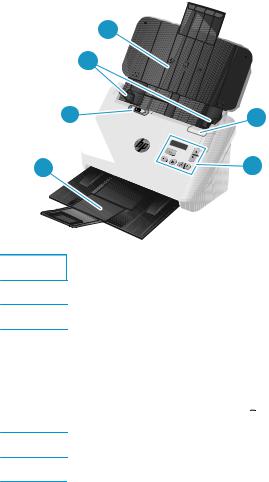
Iekārtas skati
Šajāsadaļāir aprakstīti HP ScanJet Enterprise Flow 5000 s4 and 7000 s3 fiziskie komponenti.
Skats no priekšpuses
6 |
5 |
4 |
1 |
3 |
2 |
1Dokumentu padevēja fiksators
2Vadības panelis
3Dokumentu izvades paplāte ar pagarinājumu
4Atdalīšanas lapas (SP) slēdzis
●Ja poga atrodas nesalocīta materiāla pozīcijā, skeneris ir iestatīts skenēt nesalocītu materiālu, un tas ir noklusējuma iestatījums.
pozīcijā, skeneris ir iestatīts skenēt nesalocītu materiālu, un tas ir noklusējuma iestatījums.
●Ja poga atrodas salocīta materiāla pozīcijā, skeneris ir iestatīts skenēt salocītu materiālu vai smagāku un mazāku materiālu, piemēram, reljefas kartiņas.
pozīcijā, skeneris ir iestatīts skenēt salocītu materiālu vai smagāku un mazāku materiālu, piemēram, reljefas kartiņas.
5Papīra vadotnes
6Dokumentu ievades paplāte ar pagarinājumu
2 1. nodaļa. Produkta pārskats |
LVWW |
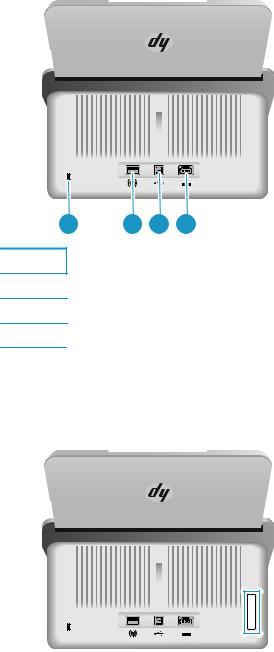
Skats no aizmugures
1 |
2 |
3 |
4 |
1Kabeļa tipa drošības fiksatora slots
2Wi-Fi adaptera ports Wi-Fi piederumiem
3USB 3.0 interfeisa ports
4Barošanas avota ievade
Sērijas numurs un produkta numura atrašanās vieta
Sērijas un produkta numuru uzlīme atrodas uz apakšējāvāka.
Vadības paneļa skats
Izmantojiet vadības paneļa pogas, lai sāktu vai atceltu skenēšanu un lai ieslēgtu un izslēgtu iekārtu.
LVWW |
Iekārtas skati 3 |
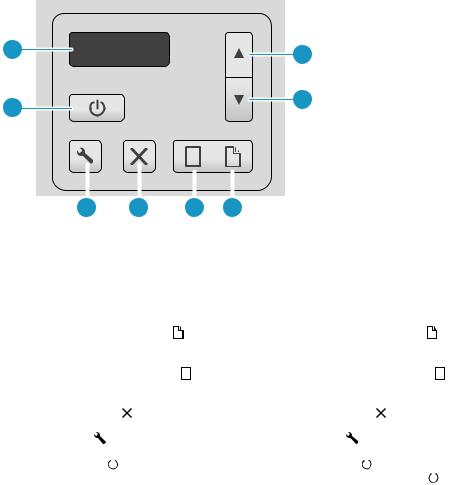
8 |
1 |
|
|
7 |
2 |
|
|
|
|
|
|
|
|
|
|
|
|
|
|
|
|
|
|
|
|
|
|
|
|
|
|
|
|
|
|
|
|
|
|
|
|
|
|
|
|
|
|
|
|
|
|
|
|
|
|
|
|
|
|
|
|
|
|
|
|
|
|
|
|
|
|
|
|
|
|
|
|
|
|
|
|
|
|
|
|
|
|
|
|
|
|
|
|
|
|
|
|
|
|
|
|
|
|
|
|
|
|
|
|
|
|
|
|
|
|
|
|
|
|
|
|
|
|
|
|
|
|
|
|
|
|
|
|
|
|
|
|
|
|
|
|
|
|
|
|
|
|
|
|
|
|
|
|
|
|
|
|
|
|
|
|
|
|
|
|
|
|
|
|
6 |
5 |
|
4 |
|
3 |
|
|
|
|
|
|
|
|
|
|
|
|||||||||
|
|
|
|
|
|
|
||||||||||||||||||||
1 |
Augšupvērstās bultiņas poga |
|
|
|
|
Izmantojiet augšupvērstās bultiņas pogu, lai palielinātu iestatījumu |
||||||||||||||||||||
|
|
|
|
|
|
|
|
|
|
|
|
|
|
|
|
|
vērtības vai pārvietotos starp izvēlnes vienumiem. |
|||||||||
|
|
|
|
|
|
|
||||||||||||||||||||
2 |
Lejupvērstās bultiņas poga |
|
|
|
|
Izmantojiet lejupvērstās bultiņas pogu, lai samazinātu iestatījumu |
||||||||||||||||||||
|
|
|
|
|
|
|
|
|
|
|
|
|
|
|
|
|
vērtības vai pārvietotos starp izvēlnes vienumiem. |
|||||||||
|
|
|
|
|
|
|
|
|
|
|
|
|
|
|
||||||||||||
3 |
Abpusējās skenēšanas |
|
|
poga |
|
|
|
|
Nospiediet abpusējās skenēšanas |
|
|
|
|
pogu, lai sāktu divpusējo |
||||||||||||
|
|
|
|
|
|
|
||||||||||||||||||||
|
|
|
|
|
|
|
||||||||||||||||||||
|
|
|
|
|
|
|
|
|
|
|
|
|
|
|
|
|
skenēšanu. |
|
|
|
|
|
|
|
|
|
|
|
|
|
|
|
|
|
|
|
|
|
|
||||||||||||||
4 |
Vienpusējās skenēšanas |
|
|
poga |
|
|
|
|
Nospiediet vienpusējās skenēšanas |
|
|
pogu, lai sāktu vienpusējo |
||||||||||||||
|
|
|
|
|
|
|||||||||||||||||||||
|
|
|
|
|
|
|||||||||||||||||||||
|
|
|
|
|
|
|||||||||||||||||||||
|
|
|
|
|
|
|||||||||||||||||||||
|
|
|
|
|
|
|
|
|
|
|
|
|
|
|
|
|
skenēšanu. |
|
|
|
|
|
|
|
|
|
|
|
|
|
|
|
|
|
|
|
|
|
|
||||||||||||||
5 |
Atcelšanas poga |
|
|
|
|
|
|
|
|
|
|
Nospiediet atcelšanas pogu, lai atceltu notiekošo skenēšanu. |
||||||||||||||
|
|
|
|
|
|
|
|
|
|
|
|
|
|
|
||||||||||||
6 |
Rīku |
poga |
|
|
|
|
|
|
|
|
|
|
Nospiediet rīku |
pogu, lai atvērtu HP Scanner Tools Utility. |
||||||||||||
|
|
|
|
|
|
|
|
|
|
|
|
|||||||||||||||
7 |
Strāvas |
|
poga un indikators |
|
|
|
|
Nospiediet strāvas |
|
|
pogu, lai ieslēgtu skeneri. Nospiediet un trīs |
|||||||||||||||
|
|
|
|
|
||||||||||||||||||||||
|
|
|
|
|
||||||||||||||||||||||
|
|
|
|
|
|
|
|
|
|
|
|
|
|
|
|
|
sekundes turiet nospiestu strāvas |
|
|
|
pogu, lai izslēgtu skeneri. |
|||||
|
|
|
|
|
|
|
|
|
|
|
|
|
|
|
|
|
|
|||||||||
|
|
|
|
|
|
|
|
|
|
|
|
|
|
|
|
|
|
|||||||||
|
|
|
|
|
|
|
|
|
|
|
|
|
|
|
|
|
Iedegts strāvas indikators norāda, ka skeneris ir ieslēgts. |
|||||||||
|
|
|
|
|
|
|
||||||||||||||||||||
8 |
Šķidro kristālu displeja zona |
|
|
|
|
Skatiet iekārtas statusu un kļūdas ziņojumus divu rindiņu displejā. |
||||||||||||||||||||
|
|
|
|
|
|
|
|
|
|
|
|
|
|
|
|
|
|
|
|
|
|
|
|
|
|
|
4 1. nodaļa. Produkta pārskats |
LVWW |

Produkta specifikācijas
●Tehniskās specifikācijas
●Atbalstītās operētājsistēmas
●Produkta izmēri
●Enerģijas patēriņš, tehniskās prasības elektrībai un skaņas izdalīšanās
●Darba vides diapazons
Tehniskās specifikācijas
Līdzeklis |
Specifikācija |
|
|
|
|
Padeves paplātes ietilpība |
80 loksnes 75 g/m2 papīra |
|
Minimālais papīra izmērs |
51 x 51 mm |
|
|
|
|
Maksimālais papīra izmērs |
3100 x 216 mm |
|
|
|
|
Minimālais papīra svars |
40 g/m2 |
|
Maksimālais papīra svars |
413 g/m2 |
|
Minimālāpapīra vadotnes vieta |
51 mm |
|
|
|
|
Izšķirtspēja |
600 pikseļi uz collu (ppi) skenēšanai |
|
|
|
|
Vides aizsardzības līdzekļi |
● |
Pēc noklusējuma skeneris pārslēdzas miega režīmāpēc 15 neaktivitātes minūtēm |
|
● |
Piešķirta ENERGY STAR® kvalifikācija |
|
|
|
Papīra apstrāde |
● |
Abpusējāskenēšana: vienāreizēiespējams skenēt divpusējus dokumentus |
|
● |
HP EveryPage ar Ultrasonic vairāklapu padeves sensoru: nosaka, ja vienlaikus tiek |
|
|
padotas vairākas lapas |
|
|
|
Atbalstītās operētājsistēmas
Skeneris atbalsta tālāk norādītās operētājsistēmas.
Windows |
Windows 7 |
|
|
|
Windows 8 |
|
|
|
Windows 8.1 |
|
|
|
Windows 10 |
|
|
LVWW |
Produkta specifikācijas 5 |
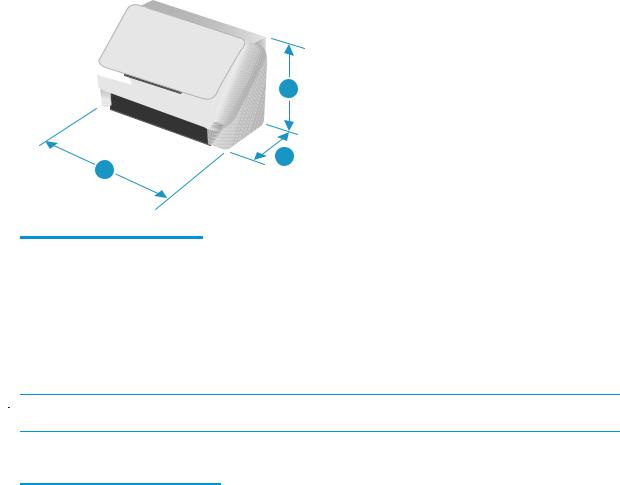
Produkta izmēri
1
2
3
Modelis |
1. Augstums |
2. Dziļums |
3. Platums |
Svars |
|
|
|
|
|
HP ScanJet Enterprise Flow 5000 s4 |
190 mm |
198 mm |
310 mm |
3,8 kg |
and 7000 s3 |
|
|
|
|
|
|
|
|
|
Enerģijas patēriņš, tehniskās prasības elektrībai un skaņas izdalīšanās
Pašreizējo informāciju skatiet www.hp.com/support.
 UZMANĪBU! Strāvas stipruma prasības ir atkarīgas no valsts/reģiona, kur printeris tiek pārdots. Nepārveidojiet darba spriegumus. Tas sabojās iekārtu un anulēs iekārtas garantiju.
UZMANĪBU! Strāvas stipruma prasības ir atkarīgas no valsts/reģiona, kur printeris tiek pārdots. Nepārveidojiet darba spriegumus. Tas sabojās iekārtu un anulēs iekārtas garantiju.
Darba vides diapazons
Vide |
Ieteicamā |
Pieļaujamā |
|
|
|
Temperatūra |
no 17,5 līdz 25 °C |
no 10° līdz 35 °C |
|
|
|
Relatīvais mitrums |
no 30% līdz 70% relatīvais mitrums (RH) |
no 10% līdz 80% RH |
|
|
|
Augstums |
Nav lietojams |
0 līdz 3048 m |
|
|
|
6 1. nodaļa. Produkta pārskats |
LVWW |
Produkta aparatūras iestatīšana un programmatūras instalēšana
Norādījumus par pamatiestatīšanu skatiet iekārtai pievienotajāIestatīšanas rokasgrāmatā. Lai skatītu papildu norādījumus, atveriet HP atbalsta tīmekļa vietni.
Atveriet www.hp.com/go/sj5000s4 or www.hp.com/go/sj7000s3, lai saņemtu HP visaptverošo palīdzību jūsu iekārtai. Ir pieejams šāds atbalsts:
●Instalēšana un konfigurēšana
●Mācīšanās un lietošana
●Problēmu risinājumi
●Programmatūras un programmaparatūras atjauninājumu lejupielāde
●Pievienošanās atbalsta forumiem
●Garantijas un reglamentējošās informācijas atrašana
LVWW |
Produkta aparatūras iestatīšana un programmatūras instalēšana |
7 |
Skenera programmatūra (Windows)
Skenera komplektācijāir iekļauta dažāda Windows skenēšanas programmatūra un draiveri, tostarp:
●HP Smart Document Scan Software
●HP Scanner Tools Utility
●HP TWAIN
●ISIS
●WIA
HP Smart Document Scan Software
HP Smart Document Scan Software palīdz veikt skenēšanu. Lai atvērtu šo programmatūru, veiciet dubultklikšķi uz darbvirsmas ikonas HP Smart Document Scan Software.
Galvenais logs
Galvenais logs ir redzams pēc programmatūras HP Smart Document Scan Software atvēršanas. Izmantojiet šo logu, lai veiktu šādus uzdevumus:
●Sākt skenēšanu: ievietojiet oriģinālo dokumentu ievades paplātē, izvēlieties profilu un pēc tam noklikšķiniet uz Skenēt. Skenēšana notiek ar iestatījumiem, kuri ir saistīti ar izvēlēto profilu.
●Darbs ar profiliem: izveidojiet un modificējiet profilus, lai norādītu skenera iestatījumus un darbības, kas jāveic ar skenētajiem dokumentiem.
Skenēšanas norises logs
Skenēšanas norises logs atveras, sākot skenēšanu. Izmantojiet šo logu, lai veiktu šādus uzdevumus:
●lapu sīktēlu apskatīšana skenēšanas laikā;
●vēl citu lapu skenēšana;
●atsevišķu lapu atkārtota skenēšana;
●atsevišķu lapu rediģēšana, apgriežot, pagriežot un iztaisnojot attēlus;
●lapu pārkārtošana vai izdzēšana;
●skenēšanas un dokumenta apstrādes pabeigšana.
Papildinformāciju skatiet programmatūras HP Smart Document Scan Software izvēlnes joslānoklikšķinot uz opcijas Palīdzība.
HP Scanner Tools Utility
Lietojiet HP Scanner Tools Utility, lai veiktu šādus uzdevumus:
●skenēšanas profilu saraksta konfigurēšana skenera vadības panelī;
●tādu skenēšanas profilu izveidošana, kas izmanto cita ražotāja (nevis HP) skenēšanas programmatūru;
●apkopes un statusa atjaunināšanas paziņojumu opciju iestatīšana;
8 1. nodaļa. Produkta pārskats |
LVWW |
●skenera barošanas pārvaldības iestatījumu maiņa;
●skenera informācijas (programmaparatūras versijas, sērijas numura, skenēto lapu kopējāskaita) apskatīšana.
Lai atvērtu utilītprogrammu, veiciet vienu no šīm darbībām:
●uz iekārtas vadības paneļa nospiediet rīku  pogu.
pogu.
●Windows 7: veiciet dubultklikšķi uz darbvirsmas ikonas HP Scanner Tools Utility.
●Windows 8, Windows 8.1 un Windows 10: sākuma ekrānānoklikšķiniet uz elementa HP Scanner Tools Utility.
●Noklikšķiniet uz Sākt, atlasiet Programmas vai Visas programmas, atlasiet HP, atlasiet Scanjet, atlasiet 5000 s4 vai 7000 s3 un pēc tam noklikšķiniet uz Scanner Tools Utility.
Lai skatītu papildinformāciju, noklikšķiniet uz pogas Palīdzība HP Scanner Tools Utility apakšdaļā.
HP TWAIN
HP TWAIN nodrošina ar TWAIN saderīgu lietojumprogrammu un attēlveidošanas/skenēšanas aparatūras programmatūras interfeisu. Ne visa programmatūra, kas ir saderīga ar standartu TWAIN, darbojas vienādi, tādēļdetalizētu informāciju par skenēšanu skatiet programmatūras dokumentācijā.
ISIS
ISIS (Image and Scanner Interface Specification, attēla un skenera interfeisa specifikācija) nodrošina attēlveidošanas/skenēšanas aparatūras un lietojumprogrammu programmatūras interfeisu. ISIS draiveri nodrošina saskaņotu mijiedarbību ar visiem ar ISIS saderīgajiem skeneriem.
WIA
WIA nodrošina ar WIA saderīgu lietojumprogrammu un attēlveidošanas/skenēšanas aparatūras programmatūras interfeisu. Ne visa programmatūra, kas ir saderīga ar standartu WIA, darbojas vienādi, tādēļ detalizētu informāciju par skenēšanu skatiet programmatūras dokumentācijā.
LVWW |
Skenera programmatūra (Windows) 9 |
Miega režīms un automātiskās izslēgšanās iestatījumi
Pēc noklusējuma skeneris pārslēdzas miega režīmāpēc 15 neaktivitātes minūtēm un automātiski izslēdzas pēc divām neaktivitātes stundām, lai ietaupītu enerģiju.
Lai mainītu noklusējuma miega un automātiskās izslēgšanās iestatījumus, izmantojiet HP Scanner Tools Utility.
1.Palaidiet HP Scanner Tools Utility.
2.Noklikšķiniet uz cilnes Iestatījumi.
3.Atlasiet vēlamās vērtības nolaižamajāsarakstāAutomātiska izslēgšanās: izslēgt skeneri pēc: un nolaižamajāsarakstāPārslēgt skeneri miega režīmāpēc: .
10 1. nodaļa. Produkta pārskats |
LVWW |

2 Skenera lietošana
Turpmākajās sadaļās ir aprakstīts, kāievietot un skenēt dokumentu oriģinālus.
●Dokumentu ievietošana
●Skenēšanas uzsākšana, izmantojot aparatūru
●Skenēšanas programmatūras (Windows) izmantošana
●Mobilāskenēšana (tikai bezvadu modeļiem)
●Padomi skenēšanai
LVWW |
11 |
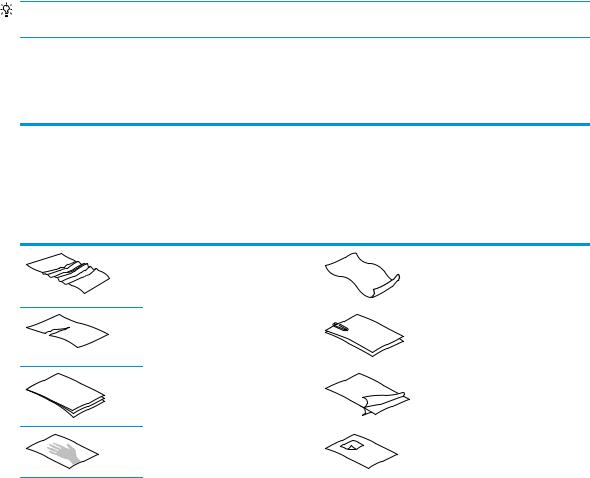
Dokumentu ievietošana
Nākamajās tēmās aprakstīta oriģinālu ievietošana ievades paplātē.
●Padomi par dokumentu ievietošanu
●Atbalstītie papīra izmēri un veidi
●Dokumentu ievietošana
●Kartiņu ievietošana
●Salocīta apdrukājamāmateriāla ievietošana
Padomi par dokumentu ievietošanu
●Ievades paplātes maksimālāietilpība ir 80 loksnes 75 g/m2 (20 mārc.) papīra. Lietojot smagāku papīru, maksimālāietilpība samazinās.
PADOMS. Izmantojiet līnijas uz ievades paplātes papīra vadotnēm, lai nepārsniegtu ievades paplātes ietilpību.
●Maksimālāvizītkaršu ietilpība ir aptuveni 9 vai 10 kartiņas. Cietas kartiņas, bankas kartes un reljefas kartītes ievietojiet tikai pa vienai.
●Pārliecinieties, vai oriģinālie dokumenti atbilst šīm vadlīnijām.
Platums: |
51-216 mm |
|
|
Garums: |
51-3100 mm |
|
|
Svars: |
no 40 g/m2 līdz 413 g/m2 |
●Skenējot tālāk uzskaitītos dokumentu veidus, papīrs var iesprūst un dokumenti var tikt sabojāti.
Nelīdzeni vai saburzīti dokumenti |
Dokumenti ar |
|
uzliektām malām |
Saplēsti dokumenti |
Dokumenti ar papīra |
|
saspraudēm vai |
|
skavām |
Kopējamais papīrs |
Krītpapīrs |
Īpaši plāns, caurspīdīgs papīrs |
Papīrs ar pievienotām |
|
līmlapiņām vai |
|
karodziņiem |
12 2. nodaļa. Skenera lietošana |
LVWW |
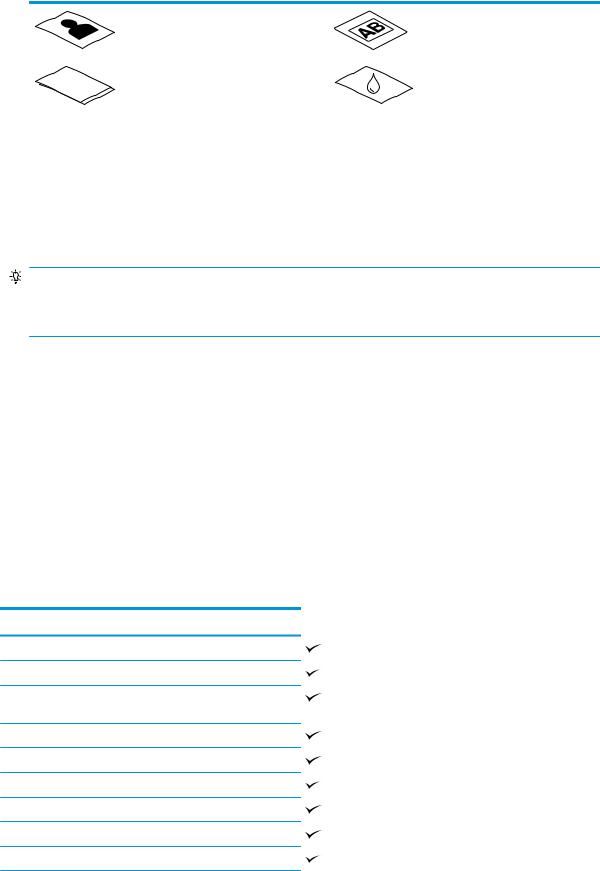
Fotoattēli |
Projektoru |
|
caurspīdīgās plēves |
|
|
Kopāsalipušas papīra lapas |
Papīrs, uz kura toneris |
|
nav pilnībānožuvis vai |
|
kurš satur mitras |
|
vielas, piemēram, līmi |
|
vai korekcijas |
|
šķidrumu |
|
|
●Pirms dokumentu ievietošanas padevējāizlīdziniet to locījumu vai burzījumu vietas. Ja dokumenta ievades mala ir saritinājusies vai salocīta, tas var izraisīt papīra iesprūšanu.
●Lai skenētu trauslus dokumentus (kāpiemēram, fotogrāfijas vai dokumentus uz saburzīta vai ļoti plāna papīra), pirms šāda dokumenta ievietošanas ievades paplātēielieciet to caurspīdīgā, smagādokumentu apvalkā, kas nav platāks par 216 mm.
PADOMS. Ja jums nav atbilstoša izmēra dokumentu apvalka, mēģiniet izmantot plastmasas kabatiņu. Apgrieziet iesiešanai mapēparedzēto malu, lai šīapvalka platums nav lielāks par 216 mm. Pirms skenēšanas atspējojiet arīvairāku lapu paņemšanas konstatēšanu, jo dokumentu apvalka izmantošana ierosinās ar vairāku lapu paņemšanu saistītu kļūdu.
●Pārliecinieties, ka dokumentu padevēja vāks ir stingri nofiksēts. Lai pareizi aizvērtu vāku, stingri piespiediet abas vāka puses.
●Pielāgojiet papīra vadotnes dokumentu platumam. Pārliecinieties, ka papīra vadotnes pieskaras oriģinālādokumenta malām. Ja starp papīra vadotnēm un dokumentu malām ir atstarpe, skenētais attēls var būt šķībs.
●Ievietojot padevējādokumentu kaudzīti, uzmanīgi ievietojiet to ievades paplātē. Neiemetiet šo kaudzīti paplātē, un neuzsitiet pa šīs kaudzītes augšējo malu pēc tās ievietošanas ievades paplātē.
●Notīriet skenēšanas rullīšus, ja pēc ar zīmuli rakstīta dokumenta vai tāda dokumenta, uz kura rakstīts ar zīmuli, skenēšanas rullīši izskatās netīri.
Atbalstītie papīra izmēri un veidi
Iekārtas atbalstītie papīra veidi un izmēri ir norādīti tālāk.
Lielums un izmēri |
Atbalstīts |
Vēstules formāts (ASV: Letter): 215,9 x 279,4 mm
Juridisko dokumentu formāts (ASV: Legal): 215,9 x 355,6 mm
Administratīvo dokumentu formāts (ASV: Executive): 184,2 x 266,7 mm
ISO A4: 210 x 297 mm
JIS B5: 182 x 257 mm
ISO B5: 176 x 250 mm
ISO A5: 148 x 210 mm
ISO A6: 105 x 148 mm
ISO A7: 74 x 104 mm
LVWW |
Dokumentu ievietošana 13 |
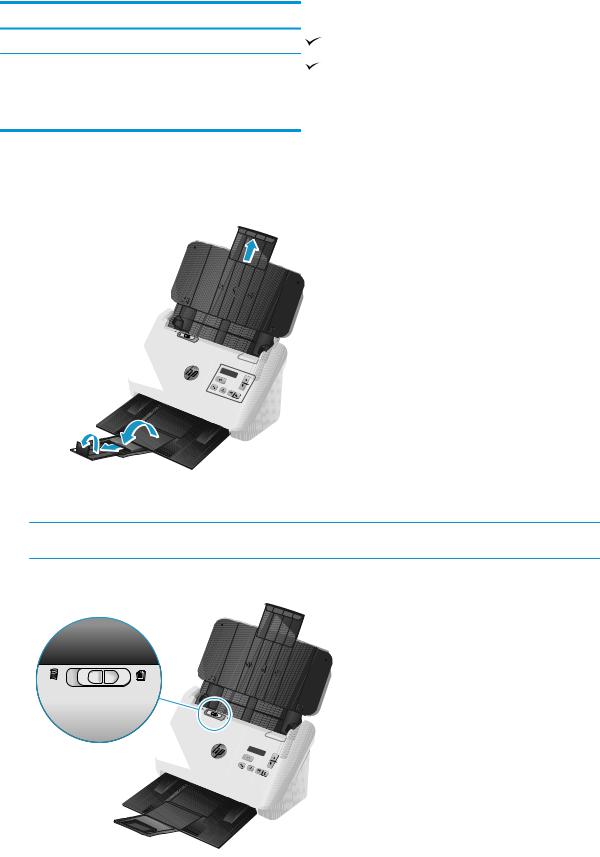
Lielums un izmēri |
Atbalstīts |
ISO A8: 52 x 74 mm
Custom (Pielāgots)
●Ne mazāk kā: 51 x 51 mm
●Ne vairāk kā: 216 x 3100 mm
Dokumentu ievietošana
1.Atveriet dokumentu ievades un izvades paplātes un pēc tam izvelciet paplāšu pagarinājumus.
Izvades paplātes gadījumāizbīdiet paplāti ārāno skenera apakšas, atlociet pirmo pagarinājumu, izbīdiet uz āru otro pagarinājumu un pēc tam pagrieziet mazo trešo mēlīti par 90 grādiem.
 PIEZĪME. Ja loksnes ir garākas par Letter vai A4 formātu, piemēram, ir Legal formātā, atstājiet mazo mēlīti nolocītu.
PIEZĪME. Ja loksnes ir garākas par Letter vai A4 formātu, piemēram, ir Legal formātā, atstājiet mazo mēlīti nolocītu.
2.Pārliecinieties, vai atdalīšanas lapas (SP) slēdzis ir novietots nesalocīta materiāla ikonas pozīcijā.
14 2. nodaļa. Skenera lietošana |
LVWW |

3.Pielāgojiet ievades paplātes papīra vadotnes dokumentu platumam. Uzmanieties un nepievelciet vadotnes pārāk cieši, jo tas var ierobežot papīra padevi.
Skenējot nelielus oriģinālus, piemēram, čekus, ir īpaši svarīgi, lai papīra vadotnes cieši piegulst oriģināla malām, tomēr neierobežo papīra padevi.
4.Izpletiet dokumentu lapu kaudzīti vēdekļveidā, lai lapas nesalīp kopā. Izpletiet lapas vēdekļveidāar padevējāievietojamo malu uz augšu vienāvirzienāun pēc tam ar to pašu malu uz augšu - pretējā virzienā.
5.Izlīdziniet dokumentu malas, uzsitot ar kaudzītes apakšu pa galda virsmu. Pagrieziet kaudzīti par 90 grādiem un atkārtojiet.
LVWW |
Dokumentu ievietošana 15 |
